ASUS लैपटॉप को फ़ैक्टरी रीसेट करने के 4 तरीके (चरण-दर-चरण मार्गदर्शिका)
जब आप पाते हैं कि आपका ASUS लैपटॉप आमतौर पर संचित सिस्टम समस्याओं के कारण धीरे-धीरे काम करता है, तो आपको अपने ASUS लैपटॉप को उसकी फ़ैक्टरी सेटिंग्स पर पुनर्स्थापित करने की आवश्यकता है, और ASUS लैपटॉप को रीसेट करना एक अच्छा तरीका है। क्या आप जानते हैं ASUS लैपटॉप कैसे रीसेट करेंक्या आप सारा डेटा हटाना चाहते हैं या सभी महत्वपूर्ण फ़ाइलें रखना चाहते हैं? हो सकता है कि आपका PC लॉन्च न हो पाए या आपको अपने ASUS का एडमिन पासवर्ड न पता हो, जिसके कारण आप ASUS लैपटॉप को फ़ैक्टरी रीसेट नहीं कर सकते।
चिंता न करें; यह लेख 4 तरीकों से ASUS लैपटॉप को रीसेट करने का तरीका बताता है। आप ऐसा सभी स्थितियों में कर सकते हैं और आपका ASUS लैपटॉप अच्छी स्थिति में रिफ्रेश हो जाएगा।
इस आलेख में:
- भाग 1। रिकवरी विभाजन के साथ फैक्टरी रीसेट ASUS लैपटॉप
- भाग 2. डिफ़ॉल्ट रीसेट विकल्प के साथ ASUS लैपटॉप को कैसे रीसेट करें
- भाग 3. विंडोज रिकवरी एनवायरनमेंट में ASUS लैपटॉप को फ़ैक्टरी रीसेट कैसे करें
- भाग 4. कंप्यूटर पासवर्ड भूल जाने पर ASUS लैपटॉप को कैसे रीसेट करें
- भाग 5. ASUS लैपटॉप को रीसेट करने के बारे में अक्सर पूछे जाने वाले प्रश्न
भाग 1. रिकवरी विभाजन के साथ ASUS लैपटॉप को कैसे रीसेट करें
सबसे पहले, हम आपको इसके पुनर्प्राप्ति विभाजन के साथ, ASUS लैपटॉप को फ़ैक्टरी रीसेट करने का नियमित तरीका दिखाएंगे। जब आप अपने ASUS खाते तक नहीं पहुंच पा रहे हैं, तो आपको पहले इस विधि को आजमाना चाहिए।
ASUS लैपटॉप को पुनरारंभ करें और दबाते रहें F9 जैसे ही ASUS लोगो स्क्रीन पर दिखाई देता है। ऐसा करके, आप छिपे हुए विभाजन तक पहुँच सकते हैं और बूट स्क्रीन में प्रवेश कर सकते हैं।
जब विंडोज़ बूट प्रबंधक दिखाई देने पर, आप विकल्पों में से कोई उपयुक्त भाषा चुन सकते हैं। फिर, चुनें माइक्रोसॉफ्ट विंडोज सेटअप और दबाएं प्रवेश करना ASUS लैपटॉप को फ़ैक्टरी रीसेट करना शुरू करने के लिए कुंजी जारी रखें।

अब आप के लिए निर्देशित किया जाएगा ASUS प्रीलोड विज़ार्ड स्क्रीन। वहाँ 3 पुनर्प्राप्ति विकल्प दिए गए हैं, केवल प्रथम विभाजन के लिए विंडोज को रिकवर करें, संपूर्ण HD में Windows पुनर्प्राप्त करें, तथा 2 विभाजनों के साथ संपूर्ण HD में Windows पुनर्प्राप्त करें.
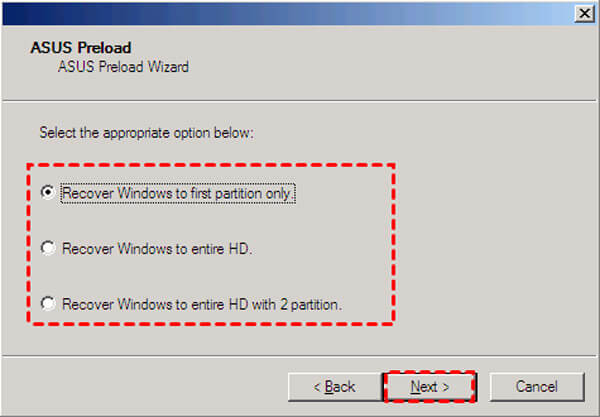
अपना पसंदीदा विकल्प चुनें और पर क्लिक करें अगला बटन। फिर अपने ASUS लैपटॉप को फ़ैक्टरी सेटिंग्स पर वापस लाने के लिए निर्देशों का पालन करें।
भाग 2. डिफ़ॉल्ट रीसेट विकल्प के साथ ASUS लैपटॉप को कैसे रीसेट करें
ASUS लैपटॉप को रीसेट करने का एक और आसान और आसान तरीका है सेटिंग्स में जाना। आप चुन सकते हैं कि व्यक्तिगत डेटा रखना है या ASUS लैपटॉप को पूरी तरह से रीसेट करना है। यह तरीका विंडोज 10/11 और कई अन्य ब्रांड के लैपटॉप के लिए काम करता है।
अपने ASUS खाते में लॉग इन करें और जाएं समायोजन. यदि आप विंडोज 10 लैपटॉप का उपयोग कर रहे हैं, तो आप निचले बाएं कोने में विंडोज आइकन पर क्लिक कर सकते हैं और फिर सेटिंग आइकन पर क्लिक कर सकते हैं। जब आप वहां पहुंचें, तो पर क्लिक करें अद्यतन और सुरक्षा विकल्प और फिर चुनें वसूली.
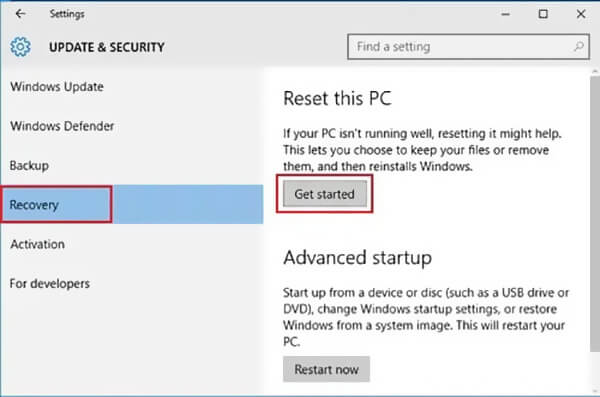
दबाएं शुरू हो जाओ के तहत बटन इस पीसी को रीसेट करें खंड। को चुनिए फ़ैक्टरी सेटिंग्स को बहाल करें अगले में विकल्प एक विकल्प चुनें विंडो। दोनों 2 तरीके आपके ASUS लैपटॉप को फ़ैक्टरी रीसेट कर सकते हैं, लेकिन सब हटा दो विकल्प आपके पीसी को मिटा देगा.
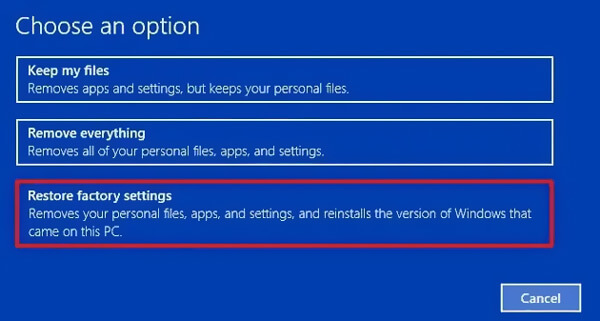
यदि आप चुनते हैं सब हटा दो ASUS लैपटॉप को फ़ैक्टरी रीसेट करने के लिए, आपको अगली विंडो में 2 अन्य विकल्प दिखाई देंगे - केवल वह ड्राइव जहां विंडोज स्थापित है तथा सभी ड्राइव. अपनी जरूरत के आधार पर एक चुनें।
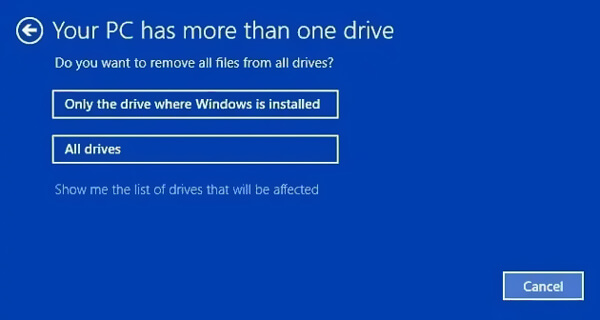
दबाएं पुनर्स्थापित करना ASUS लैपटॉप को रीसेट करने के आपके संचालन की पुष्टि करने के लिए बटन।
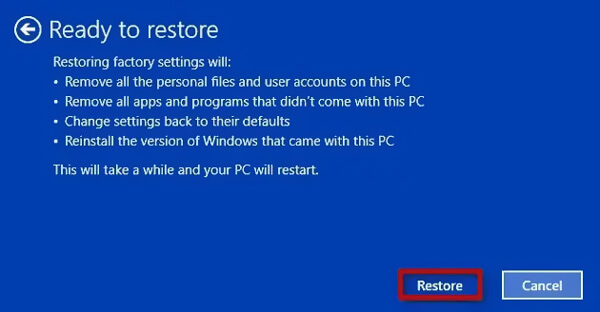
उपरोक्त चरणों का पालन करें, और आप आसानी से HP लैपटॉप रीसेट करें, लेनोवो, और अन्य विंडोज कंप्यूटर मॉडल।
भाग 3. कंप्यूटर पासवर्ड भूल जाने पर ASUS लैपटॉप को कैसे रीसेट करें
जब आप अपने ASUS लैपटॉप को बूट नहीं कर पाते हैं, तो Windows रिकवरी एनवायरनमेंट (WinRE) पीसी को पुनर्स्थापित करने का एक अच्छा तरीका है, जो ASUS लैपटॉप को फ़ैक्टरी रीसेट करने में भी आपकी मदद कर सकता है (जब कोई हार्डवेयर क्षति न हो)।
दबाकर रखें F12 कुंजी दबाएं और दबाएं शक्ति अपने ASUS लैपटॉप को चालू करने के लिए बटन दबाएँ। WinRE में ASUS लैपटॉप को फ़ैक्टरी रीसेट करने के लिए यह आवश्यक पहला कदम है।

अगली विंडो में, आपको चुनना चाहिए समस्याओं का निवारण Windows पुनर्प्राप्ति वातावरण में प्रवेश करने के लिए.

चुनना WinRE में MYASUS WinRE में प्रवेश करने के लिए अगली विंडो में क्लिक करें। क्लाउड रिकवरी बटन दबाएं। आपको अपने पीसी को वाई-फाई से कनेक्ट करना चाहिए।

क्लाउड रिकवरी अपने पीसी का बैकअप ले सकते हैं। बैकअप के बाद, आप WinRE में अपने ASUS को फ़ैक्टरी रीसेट करना शुरू कर सकते हैं। क्लिक करें हाँ जब यह क्लाउड रिकवरी प्रक्रिया शुरू करने की अनुमति मांगता है तो बटन पर क्लिक करें। फिर, आपको बस इंतज़ार करना है।

भाग 4. कंप्यूटर पासवर्ड भूल जाने पर ASUS लैपटॉप को कैसे रीसेट करें
मान लीजिए कि आपके पास एक पुराना ASUS लैपटॉप है और आप लॉक स्क्रीन पासकोड भूल गए हैं, तो आप पीसी तक कैसे पहुँच सकते हैं? यह ASUS लैपटॉप को फ़ैक्टरी रीसेट करने से ज़्यादा जटिल समस्या हो सकती है। चिंता न करें, आप बिना जाने ही आसानी से पासकोड रीसेट कर सकते हैं imyPass विंडोज पासवर्ड रीसेटयह प्रोग्राम आपको एडमिन पासकोड हटाने या बदलने में मदद कर सकता है। फिर, जब आप अपने पीसी को रिफ्रेश करना चाहते हैं तो आप आसानी से ASUS लैपटॉप को फ़ैक्टरी रीसेट कर सकते हैं।

4,000,000+ डाउनलोड
कंप्यूटर पासवर्ड भूल जाने पर ASUS लैपटॉप को 7/8/10 के साथ फ़ैक्टरी रीसेट करें।
विंडोज पासवर्ड बनाएं यूएसबी ड्राइव या डिस्क को बिना करंट के रीसेट करें।
विंडोज अकाउंट और एडमिनिस्ट्रेटर पासवर्ड को रिकवर करें, हटाएं या बायपास करें।
किसी भी लोकप्रिय विंडोज सिस्टम, फाइल सिस्टम, हार्ड डिस्क और लैपटॉप ब्रांड का समर्थन करें।
अपने ASUS लैपटॉप पर इस imyPass विंडोज पासवर्ड रीसेट को मुफ्त डाउनलोड, इंस्टॉल और चलाएं। आपको सबसे पहले एक विंडोज़ पासवर्ड रीसेट यूएसबी ड्राइव या डिस्क बनाना चाहिए। किसी बाहरी USB ड्राइव या CD/DVD डिस्क को कंप्यूटर से कनेक्ट करें।

आप 2 तरीकों से विंडोज पासवर्ड रीसेट यूएसबी ड्राइव/डिस्क बना सकते हैं, पासवर्ड रीसेट सीडी/डीवीडी बनाएं, या पासवर्ड बनाएं यूएसबी फ्लैश ड्राइव रीसेट करें. अपनी पसंद के अनुसार किसी एक को चुनें।
दबाएं सीडी/डीवीडी जलाएं या यूएसबी जलाएं पासवर्ड रीसेट डिस्क या यूएसबी ड्राइव बनाना शुरू करने के लिए बटन। तब दबायें ठीक है प्रक्रिया को पूरा करने के लिए।
अपने ASUS लैपटॉप को पुनरारंभ करें और दबाएं F9 दर्ज करने की कुंजी बूट मेन्यू. रीसेट USB ड्राइव/डिस्क का चयन करें जिसे आपने अभी बनाया है, और फिर दबाएं प्रवेश करना.

ASUS लैपटॉप अपने आप रिबूट हो जाएगा। उसके बाद, आप उस ASUS खाते को चुन सकते हैं जिसका पासवर्ड आप रीसेट करना चाहते हैं, और फिर क्लिक करें पासवर्ड रीसेट ऐसा करने के लिए बटन दबाएँ। जब भूला हुआ कंप्यूटर पासवर्ड हटा दिया जाता है, तो आप ASUS लैपटॉप को सामान्य रूप से फ़ैक्टरी रीसेट कर सकते हैं। यह विधि सभी विंडोज कंप्यूटरों का समर्थन करती है, और आप बिना पासवर्ड के विंडोज 10/11 को फ़ैक्टरी रीसेट करें.

संबंधित पाठ्य सामग्री:
अक्सर पूछे जाने वाले प्रश्न.
-
क्या ASUS एक चीनी कंपनी है?
जी हां, ASUS एक चीनी कंपनी है। ASUS ताइवानी बहु-राष्ट्रीय तकनीकी ब्रांड है जिसे आधिकारिक तौर पर AsusTek Computer Inc. या ASUSTeK के रूप में जाना जाता है।
-
ASUS लैपटॉप पर रीसेट बटन कहां है?
ASUS लैपटॉप को सीधे आपके कंप्यूटर पर फ़ैक्टरी रीसेट करने के लिए विशिष्ट रीसेट बटन के साथ डिज़ाइन नहीं किया गया है। जब आप ASUS लैपटॉप को रीसेट करना चाहते हैं, तो आप ऊपर दिए गए तरीकों पर भरोसा कर सकते हैं। या आप शटडाउन को बाध्य करने के लिए पावर बटन को दबाकर रखना चुन सकते हैं।
-
ASUS सिस्टम रिकवरी पार्टीशन क्या है?
ASUS सिस्टम पुनर्प्राप्ति विभाजन एक छिपा हुआ विभाजन है जो मुख्य रूप से आपके लैपटॉप को उसकी मूल ब्रांड-नई स्थिति में वापस लाने के लिए उपयोग किया जाता है। इसमें एक पुनर्प्राप्ति छवि फ़ाइल है। साथ ही, आप सिस्टम इमेज फाइल को सेव करने के लिए ASUS सिस्टम रिकवरी सीडी/डीवीडी डिस्क और यूएसबी ड्राइव बना सकते हैं।
निष्कर्ष
इस पोस्ट को पढ़ने के बाद आप 3 तरीके सीख सकते हैं ASUS लैपटॉप रीसेट करें विंडोज 10, विंडोज 8/7 या पुराने संस्करण के साथ। कंप्यूटर का पासवर्ड भूल जाने पर भी आप ASUS लैपटॉप को अनलॉक कर सकते हैं। ध्यान दें, फ़ैक्टरी रीसेट करने से आपके ASUS लैपटॉप के सभी मौजूदा डेटा मिट जाएंगे। तो आप रीसेट करने से पहले सभी आवश्यक और महत्वपूर्ण फाइलों का बेहतर बैकअप लेंगे।
गरम समाधान
-
विंडोज टिप्स
-
विंडोज पासवर्ड
-
विंडोज़ को ठीक करें
-
पासवर्ड युक्तियाँ

